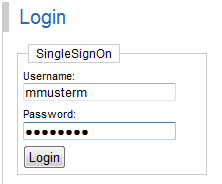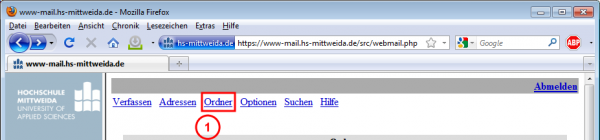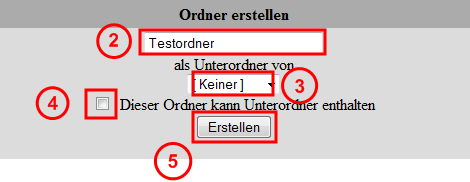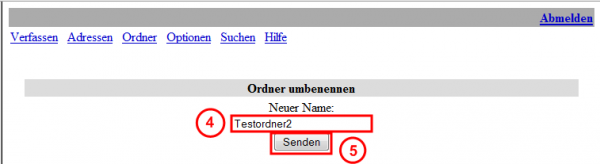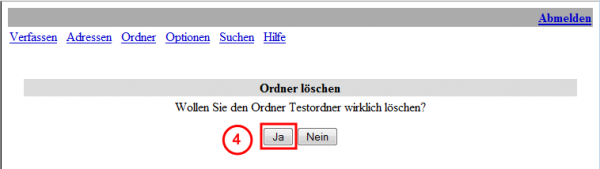Mails über Browser abrufen
Wenn Sie schnell und unkompliziert Ihre Mails abrufen wollen, dann geben Sie die unten stehende Adresse in die Adresszeile Ihres Browsers (Internet Explorer, Firefox, o.ä.) ein oder folgen Sie dem gegebenen Link.
www-mail.hs-mittweida.de
Wichtig: Es heißt wirklich "www-" und nicht "www."!
Geben Sie auf der linken Seite Ihren Benutzernamen und Ihr Kennwort ein und drücken Sie anschließend auf Login.
Nun sollten Sie erfolgreich eingeloggt sein.
Ordner verwalten
Sie können sich in Ihren Mailkonto Ordner anlegen, um Ihre E-Mails besser zu sortieren zu können. Dazu melden Sie sich wie oben beschrieben an.
Klicken Sie auf den Punkt Ordner (1).
Ordner anlegen
Geben Sie bei (2) den von Ihnen gewünschten Namen ein.
Optional: Wenn der Ordner ein Unterordner sein soll, dann müssen Sie bei (3) einen Vaterordner wählen. Damit dies möglich ist, müssen Sie allerdings bei der Erstellung des Vaterordners das Häkchen bei (4) gesetzt haben.
Mit dem Druck auf "Erstellen" (5) schließen Sie den Vorgang ab.
Ordner umbenennen
Wenn Sie einen Ordner umbenennen wollen, dann wählen Sie diesen bei (2) aus und drücken Sie anschließend auf "Umbenennen" (3).
Geben Sie Im Feld (4) den neuen Namen ein und bestätigen Sie mit dem Druck auf "Senden" (5).
Ordner löschen
Wenn Sie einen Ordner löschen wollen, wählen Sie diesen bei (2) aus und drücken Sie anschließend auf "Löschen" (3).
Sie müssen Ihre Wahl noch einmal bestätigen. Klicken Sie dazu auf "Ja" (4).